【技能】流程图、框图、时序图等---图形图表绘制总结
=================目录======================
一、流程图、框图
1.1 ProcessOn
1.2 draw.io
1.2.1 使用方法
1.2.2 作品展示
1.3 diagram designer
二、时序图、
2.1 TimeGen
三、函数图、
3.1 几何画板
3.2 ZGrapher
四、截图标注、
4.1 QQ截图
4.2 微信截图
4.3 Windows快捷键 print screen
4.4 win10工作区草图
4.5 截图工具SnagIt
五、3D图示
5.1 画图3D
==================正文======================
一、流程图、框图
1.1 ProcessOn
processon里边有个推荐和模板,我主要是在这获取灵感而不是用它来画图
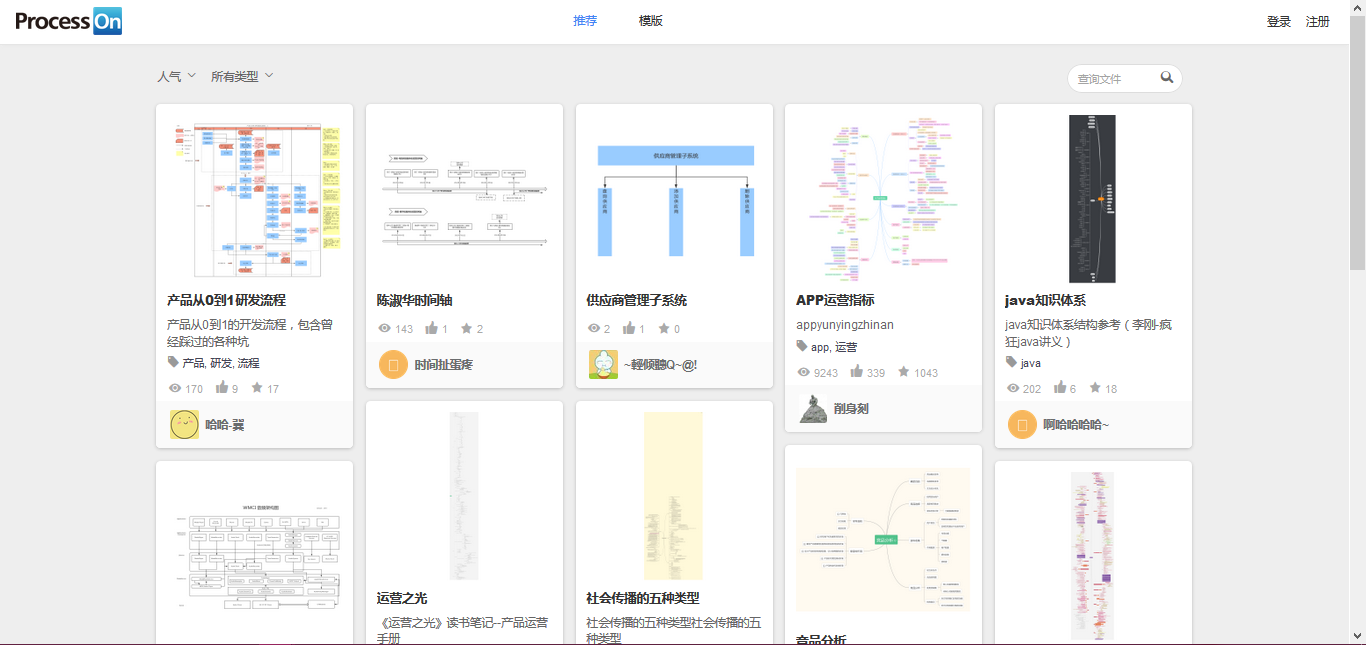
1.2 draw.io
draw.io可谓简单而强大,里边不仅能绘制流程图框图,还有很多其他类型以及各个领域的绘图模板和图标。颜色和风格的设置等也是实用美观。
还有其他一些站点,但是我觉得这两个已经够了。当然还有VISIO、亿图等软件,但我觉得在线的更轻便一些,功能也并不输给本地软件。
1.2.1 使用方法
第一步:打开网页创建新图或者打开存在的图。

①创建新文件。可以basic空文档,或者下面的模板。
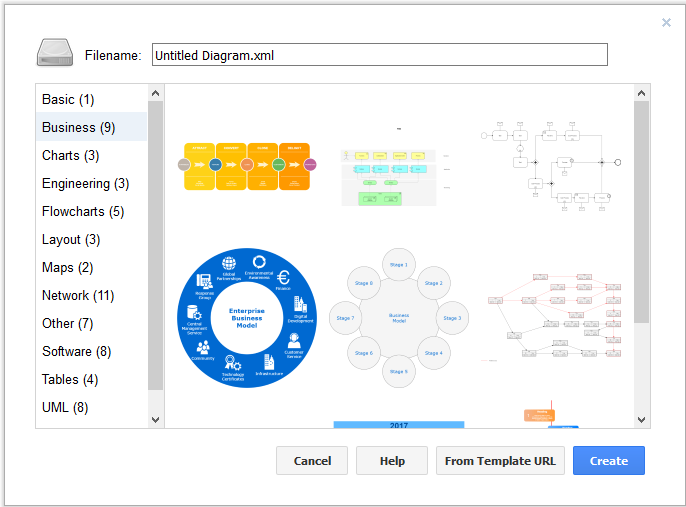
②文件可以存储在云端或者本地硬盘,我都是存在硬盘,所以点击之后会直接选择电脑上的文件,后缀为.xml
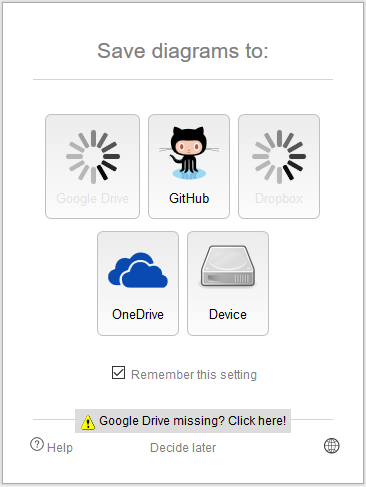
二、界面展示
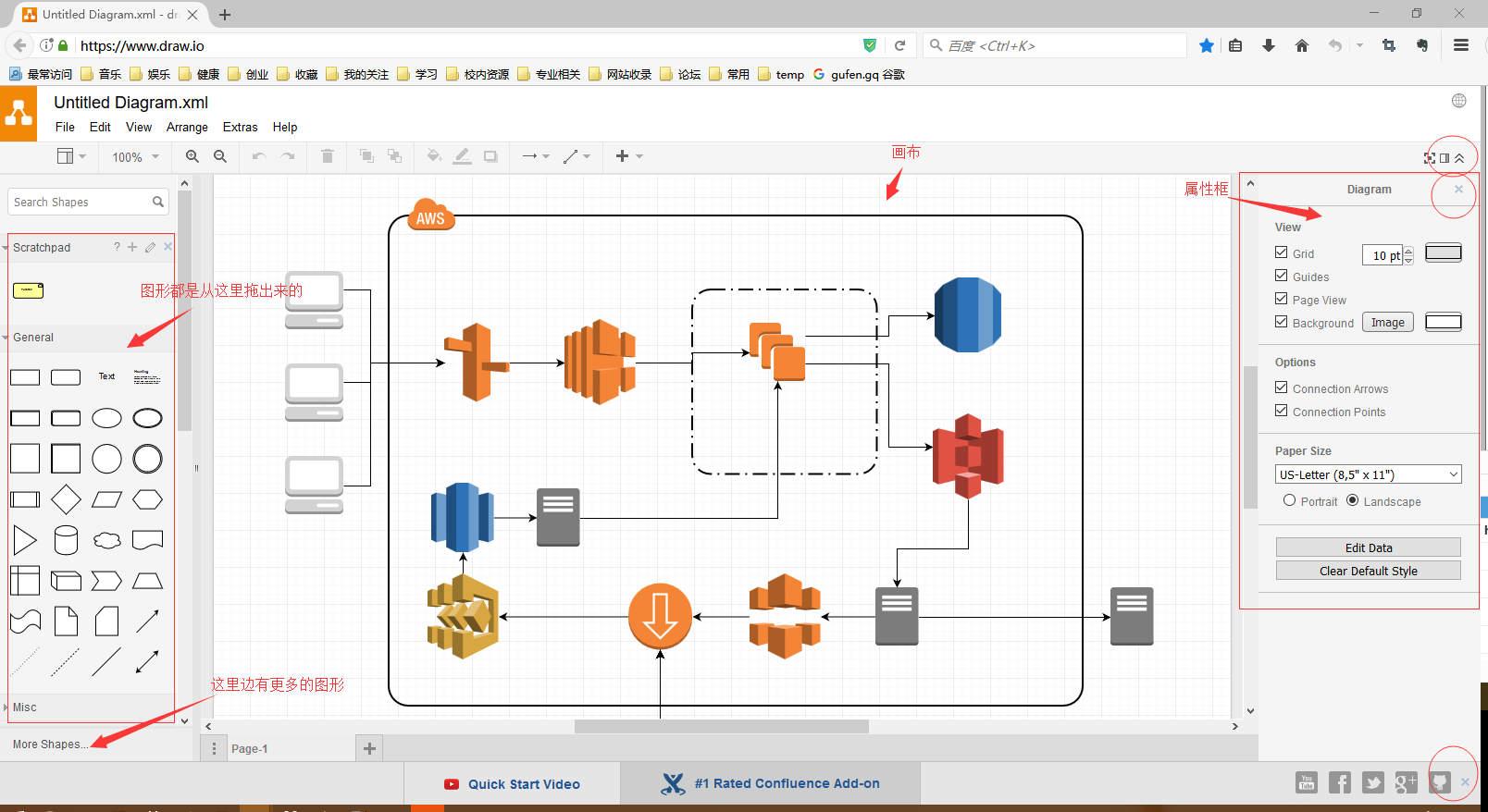
如果感觉画布区域太小可以点击三个圆圈标准的地方,关掉那些暂时不用的。
三、使用技巧
缩放:ctrl+滚轮
移动画布:滚轮,右键(滚轮)拖拽
添加图形:点击图形自动放置,拖拽图形到画布
更改图形:点选中,
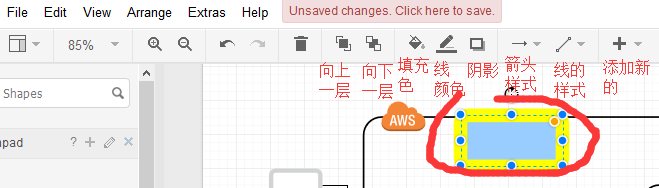

样式,文字,和布局
样式里边可以快速换主题,设置填充,线条等。
最下面的copy style 和paste style很好用,可以快速把一个图形的样式设置复制到另一个
快速添加下一个框:
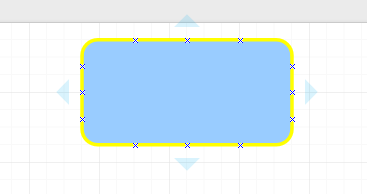
鼠标放置在图形上会出现×和四个箭头,点击箭头会出现如下

会很方便,特别是在绘制流程图的时候,然后出现的线和框可以用工具栏和属性栏快速更改样式。
如果想自己拖出一条线,鼠标放置在上图中的任意一个×上,然后拖出线到你想到的地方。
1.2.2 作品展示
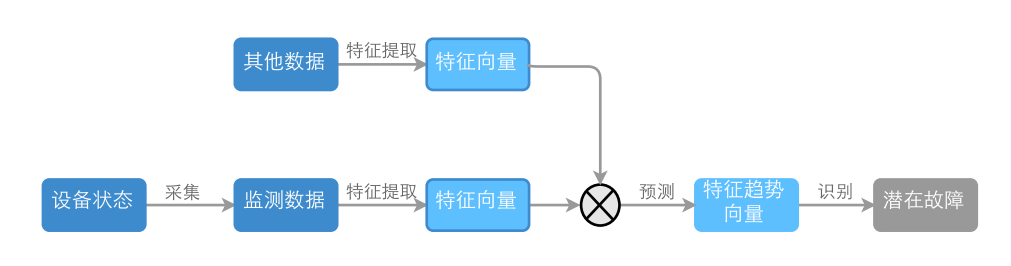
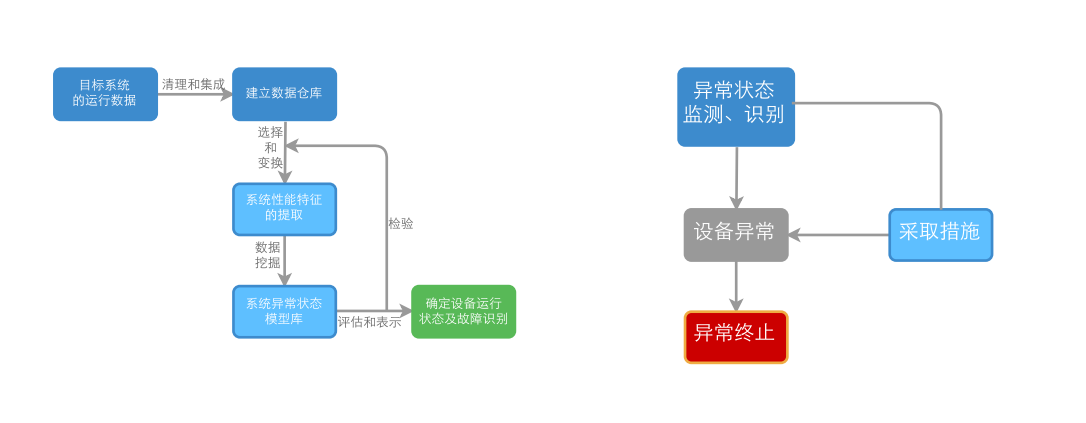
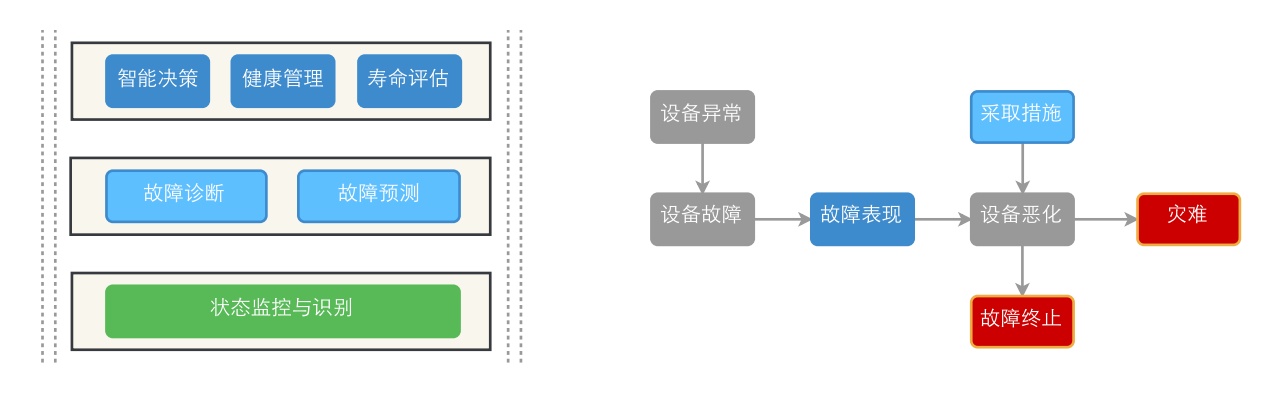
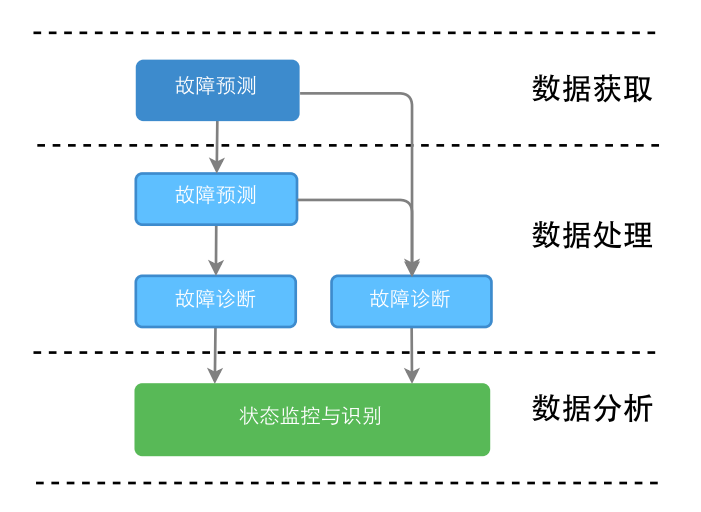
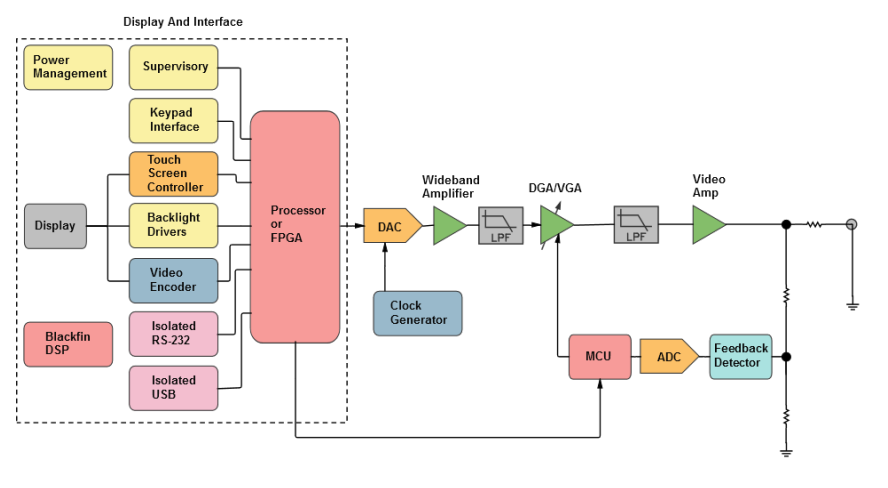
1.3 diagram designer
diagram designer 这个工具之便捷好用,值得细细体会。上手难度⭐,我用来画一些快速的草图。


二、时序图
2.1 TimeGen
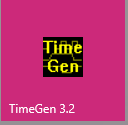

三、函数图
3.1 几何画板


3.1 几何画板
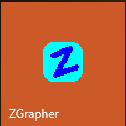
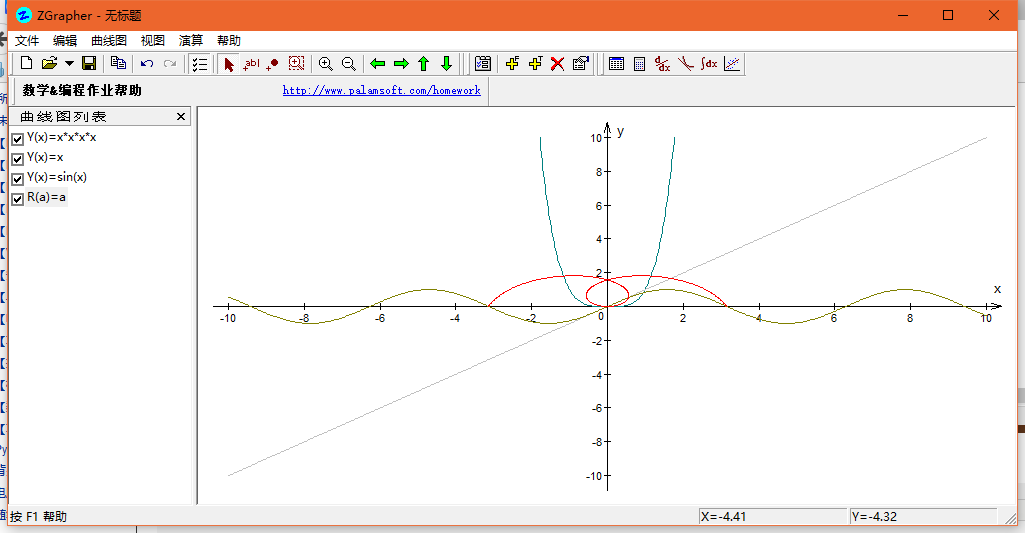
四、截图标注、
4.1 QQ截图
我把截图设置的快捷键,所以很便捷,一些常用的标注工具很方便
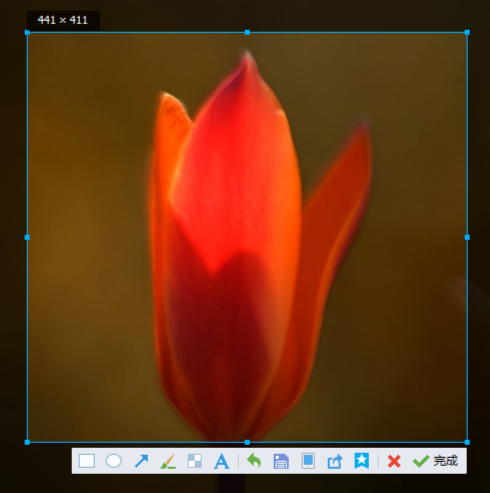
4.2 微信截图
和QQ截图类似,得装电脑版微信
4.3 Windows快捷键 print screen
4.4 win10工作区草图
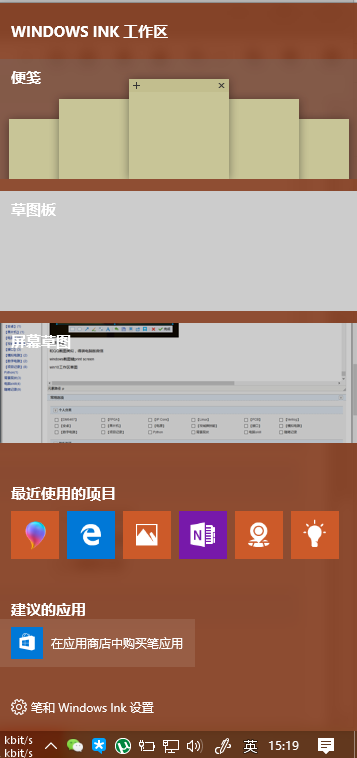
4.5 截图工具SnagIt

这个工具截图完成自动进入编辑工具

五、3D图示
5.1 画图3D
这里不是说什么3D MAX等专业工具,而是win自带的一个小工具


=================完======================



